In diesem Beitrag erkläre ich euch, wie ihr den Logitech Harmony Hub mit Amazon Alexa und Yonomi steuern könnt. Dies ist nur eine von mehreren Möglichkeiten. Wenn ihr euch auch für die anderen interessiert, schaut einfach hier vorbei: Logitech Harmony Hub mit Amazon Alexa steuern.
Logitech Harmony Hub mit Amazon Alexa und Yonomi steuern
Wie auch in meinen anderen Beiträgen, gehe ich davon aus, dass ihr den Logitech Harmony Hub bereits konfiguriert habt. Ihr solltet also über die Smartphone App „Aktionen“ erstellt haben, mit denen ihr eure Geräte steuern könnt. Genau auf solche „Aktionen“ werde ich mich während dieser Anleitung beziehen. In meinem Fall nutze ich eine Aktion, die sich „Musik“ nennt. Der Sprachbefehl, den wir dann später nutzen werden, heißt „Stereoanlage anschalten“, bzw. „Stereoanlage ausschalten“. Damit ihr schon einmal einen Eindruck bekommt, was euch erwartet, habe ich hier ein kurzes Video für euch gemacht.
Sie sehen gerade einen Platzhalterinhalt von YouTube. Um auf den eigentlichen Inhalt zuzugreifen, klicken Sie auf die Schaltfläche unten. Bitte beachten Sie, dass dabei Daten an Drittanbieter weitergegeben werden.
Bis es den offiziellen Skill gibt, benötigen wir noch ein Programm, was dafür sorgt, dass die beiden Geräte miteinander kommunizieren können. Hier kommt nun Yonomi zum Einsatz.
Zu Beginn ladet ihr euch die Yonomi App auf euer Smartphone herunter. Für Android findet ihr sie hier und für Apple hier.
Yonomi App einrichten und Aktionen erstellen
In der Folgenden Galerie habe ich einige Screenshots angehängt, anhand derer ich euch erkläre, wie ihr die App einrichtet und auch eine passende Aktion erstellt, um sie später mit Amazon Alexa steuern zu können.
- Loggt euch in Yonomi ein oder erstellt euch zu Beginn einen neuen Account.
- Habt ihr dann einen Account erstellt, könnt ihr euch auf der folgenden Seite einloggen.
- Wenn ihr später „Aktionen“ über euren Standort ausführen wollt, so akzeptiert diese Meldung.
- So sieht der Start Screen aus.
- Wischt von links nach rechts, um das Menu angezeigt zu bekommen.
- Klickt auf „Accounts und Hubs“. Tippt nun unten auf das Plus + um einen neuen Account einzurichten.
- Wählt den Logitech Account aus.
- Loggt euch mit eurer bevorzugten Methode bei Logitech ein.
- Nun habt ihr die Dienste erfolgreich miteinander verbunden.
- Geht zurück in das Hauptmenü und auf den 3. Reiter der Aktivitäten. Erstellt eine neue Routine.
- Gebt der Routine einen Namen (als Beispiel nehmen wir „Stereoanlage anschalten“) und klickt auf „Add Action“.
- Wählt nun euren Harmony Hub aus.
- Klickt auf „Start Activiy“.
- Klickt nun auf die Einstellungen hinter der Activity.
- Wählt eure Aktivität aus. Ich nehme in meinem Fall „Musik“.
- Bestätigt eure Routine mit dem Haken oben rechts.
- So sieht dann die fertig erstellte „Action“ aus.
- Wiederhohlt die letzten Schritte um eine weitere Action für „Stereoanlage ausschalten“ zu erstellen.
- Beide Aktionen wurden nun erstellt.
Yonomi Skill aktivieren und einrichten
Nachdem wir nun die Aktionen in der Yonomi App erstellt haben, müssen wir natürlich dafür sorgen, dass sie auch von Amazon Alexa erkannt werden. Dazu gehen wir in die Alexa App oder rufen Alexa über den Browser auf. Dort aktivieren wir den Skill und suchen nach neuen Geräten. Wie ihr das macht, zeige ich euch in den folgenden Schritten.
- Zu Beginn rufen wir den Yonomi Skill auf –> Amazon Alexa – Yonomi Skill. Klickt oben rechts auf Aktivieren.
- Loggt euch mit euren Daten ein.
- Bestätigt nun, dass ihr beide Dienste miteinander verknüpfen wollt.
- Ihr erhaltet eine Bestätigung, dass die Dienste erfolgreich verbunden wurden. Schließt dieses Fenster.
- Es öffnet sich eine Meldung, dass ihr nach neuen Geräten suchen sollt. Wenn dies nicht automatisch passiert, sucht manuell nach neuen Geräten.
- Jetzt sollten die neuen Geräte bzw. Befehle in eurer Liste erscheinen („Stereoanlage anschalten“ und „Stereoanlage ausschalten“).
Damit haben wir es geschafft und ihr könnt mit diesen Befehlen die Aktionen per Sprache steuern.
Fazit
Ich persönlich habe zwar mit IFTTT bessere Erfahrungen gemacht, dass ist aber auch eine rein subjektive Meinung. Ich denke beide Varianten haben ihr Vor- und Nachteile, sodass jeder für sich selbst entscheiden muss, was er lieber mag. Über die Unterschiede habe ich hier einen Bericht geschrieben.
Ich hoffe euch war der Beitrag „Logitech Harmony Hub mit Amazon Alexa und Yonomi steuern“ eine Hilfe. Wenn ihr euch noch andere Möglichkeiten anschauen wollt, wie ihr den Logitech Harmony Hub mit Alexa steuern könnt, schaut hier vorbei.
Wenn ihr weitere Fragen habt, hinterlasst mir doch einfach einen Kommentar. Ansonsten bin ich immer offen und froh über euer Feedback. Wenn ihr euch mit anderen Usern austauschen wollt, so schaut doch mal beiAlefo.de vorbei.
Ihr wollt in Zukunft keine Berichte mehr verpassen? Dann folgt uns auf Facebook, Twitter, dem RSS Feed oder abonniert unseren Newsletter!
Lieben Gruß, Karim.


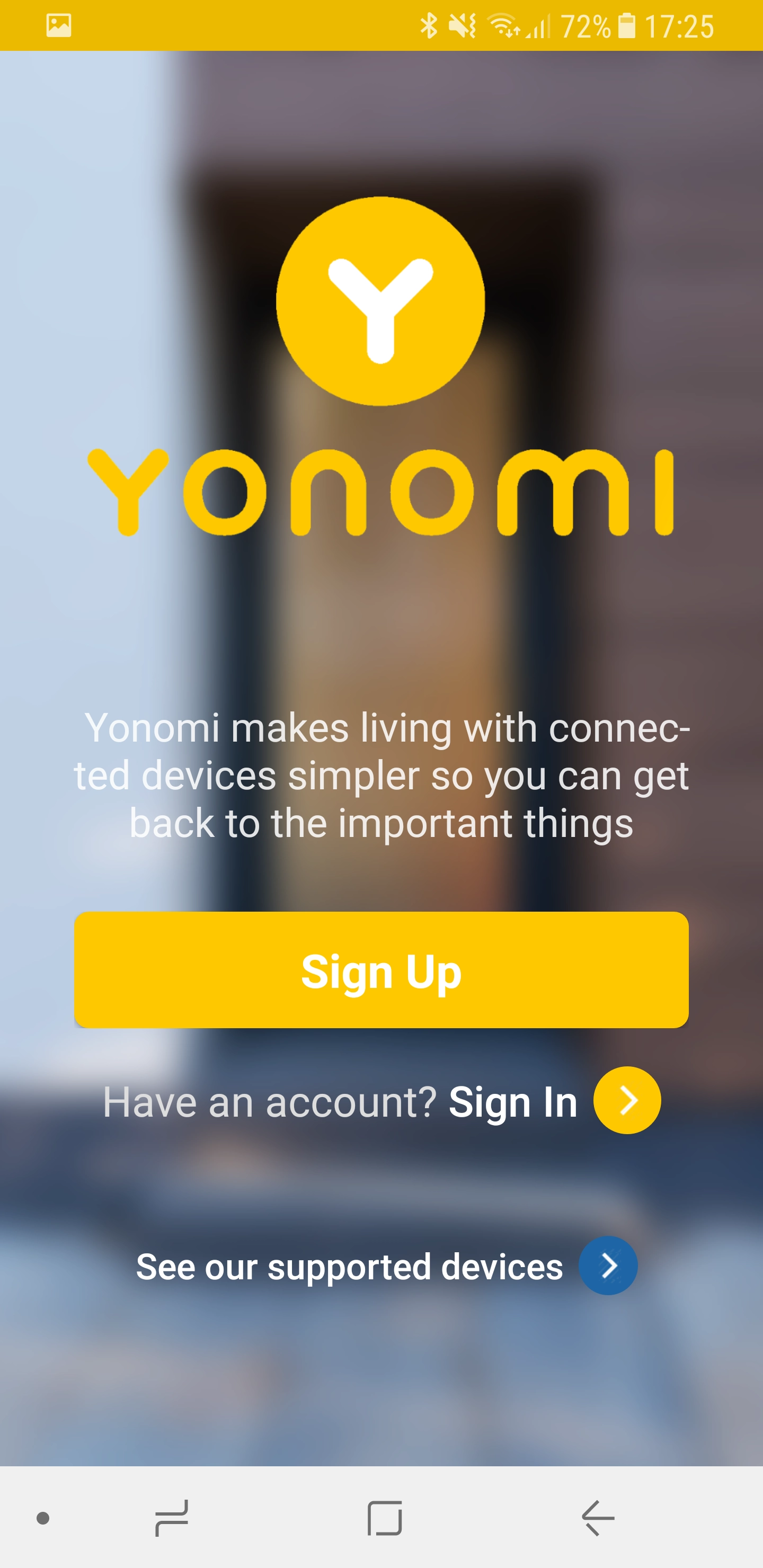
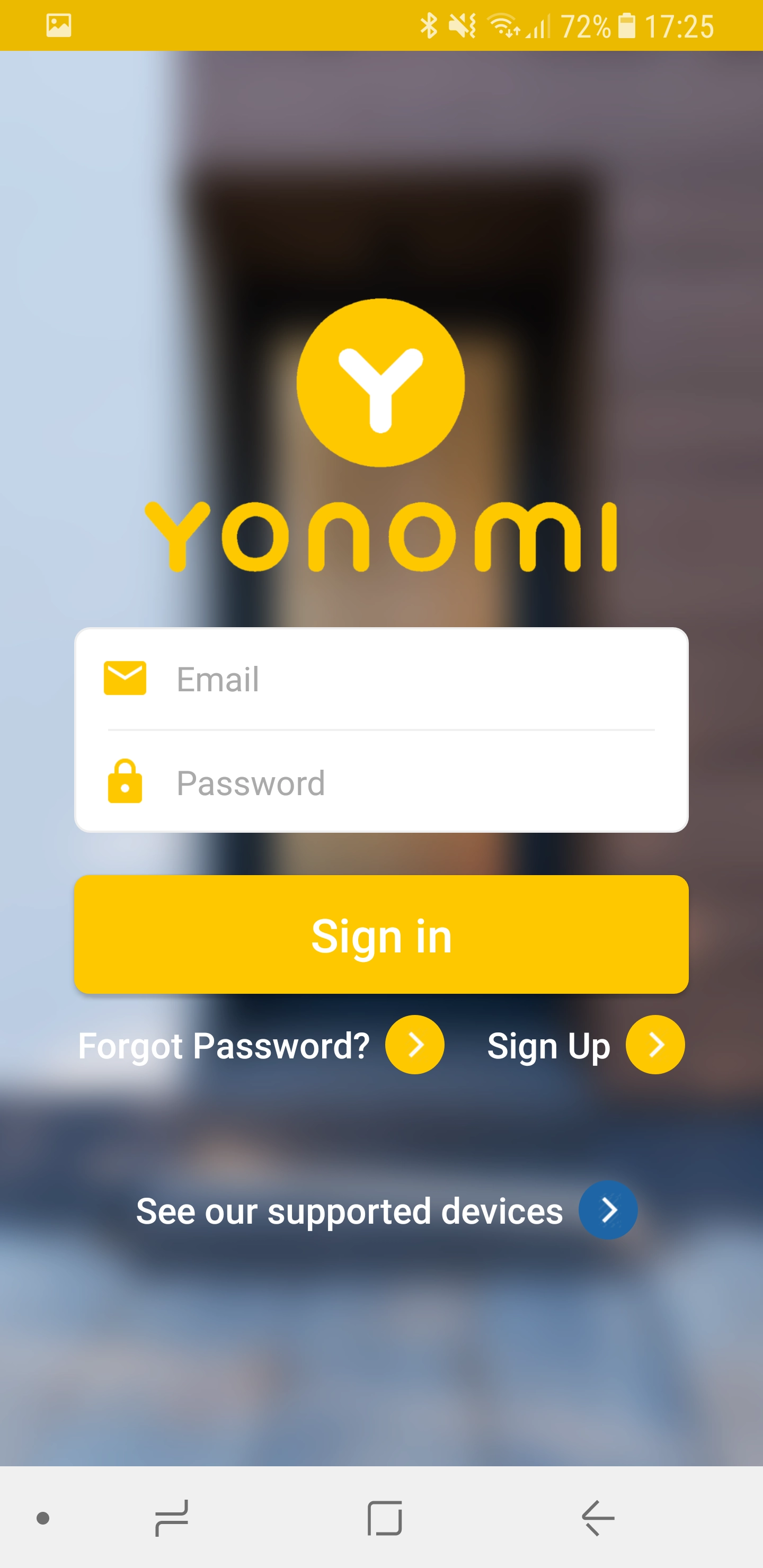
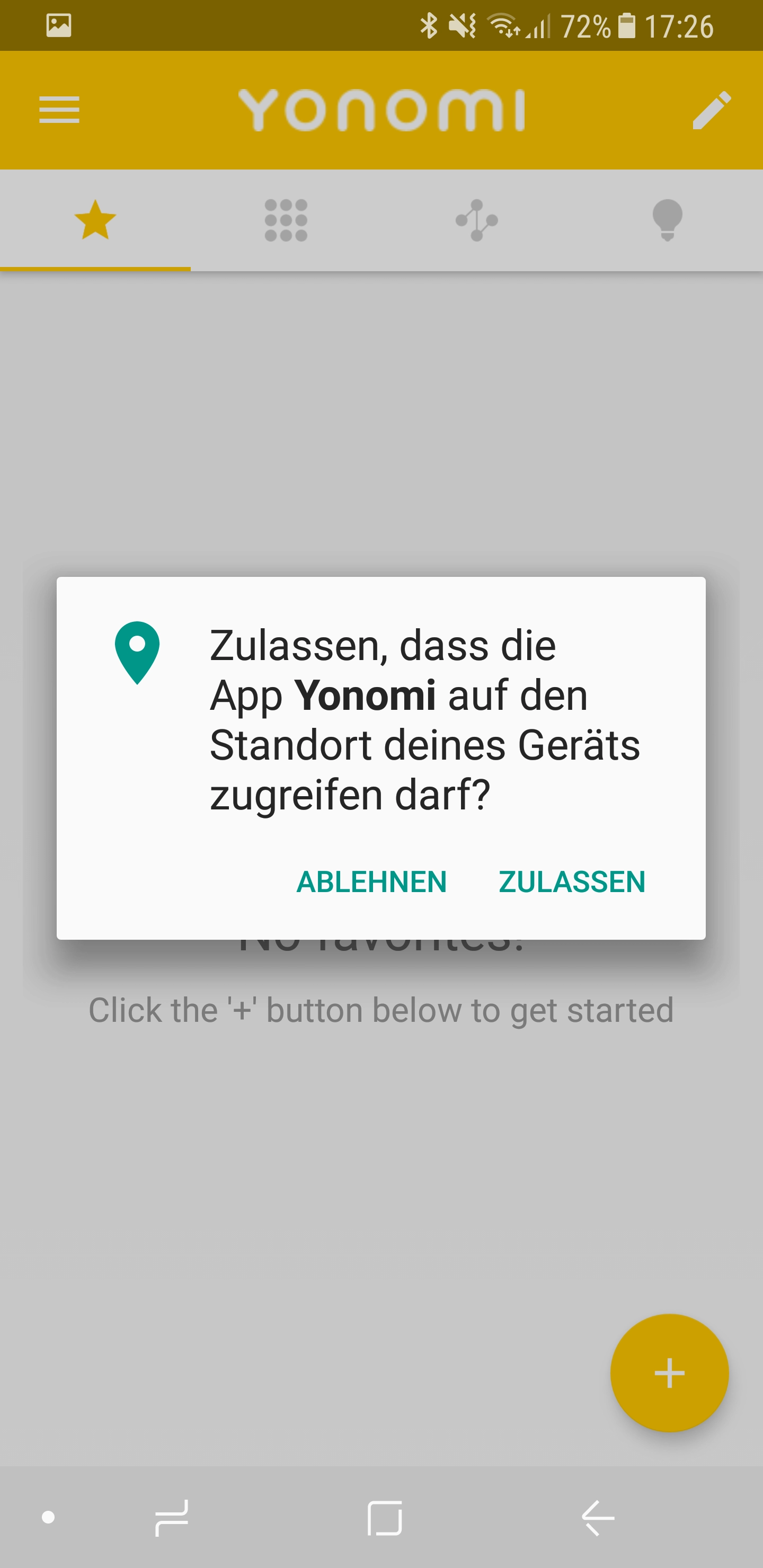
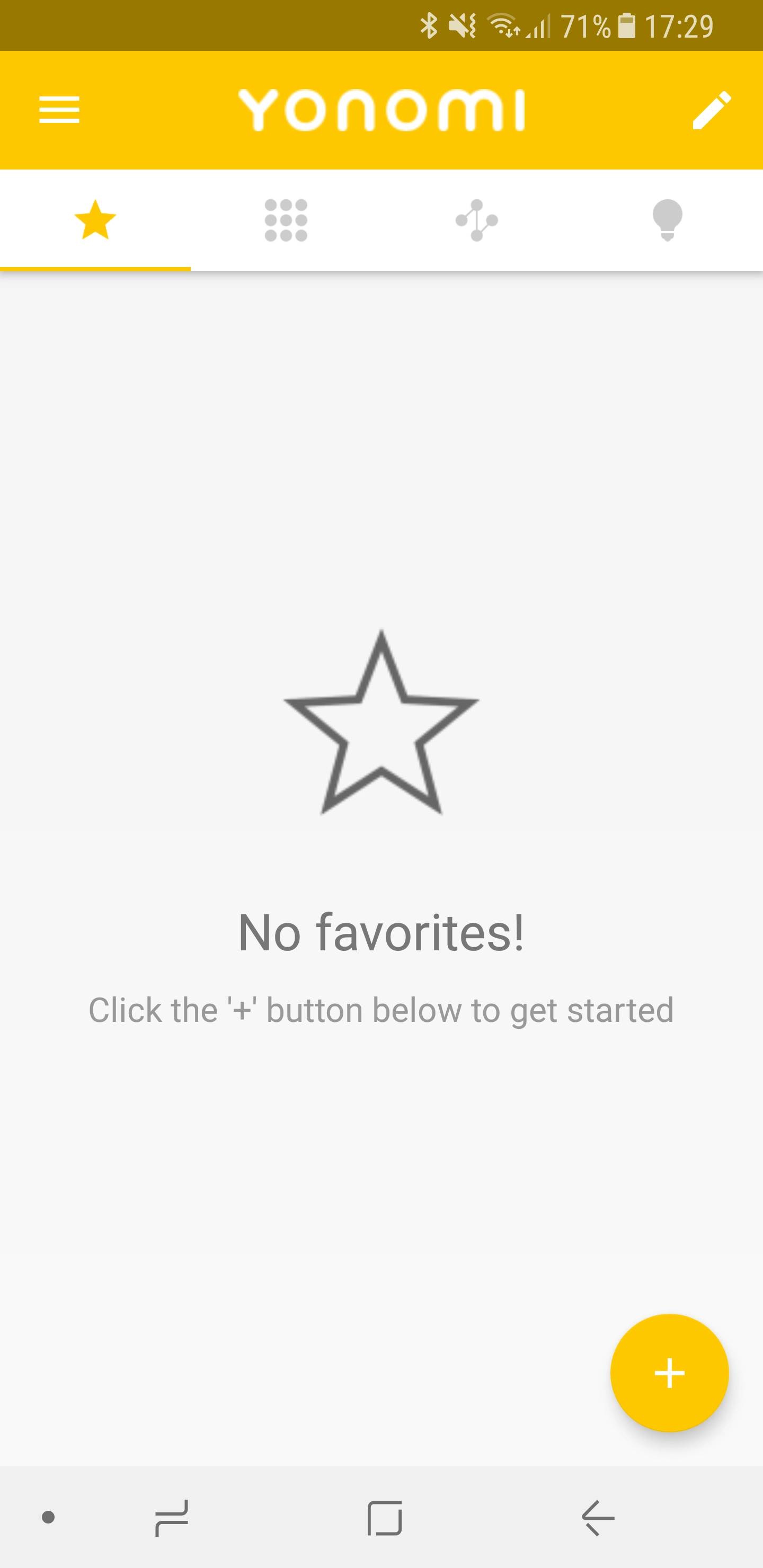
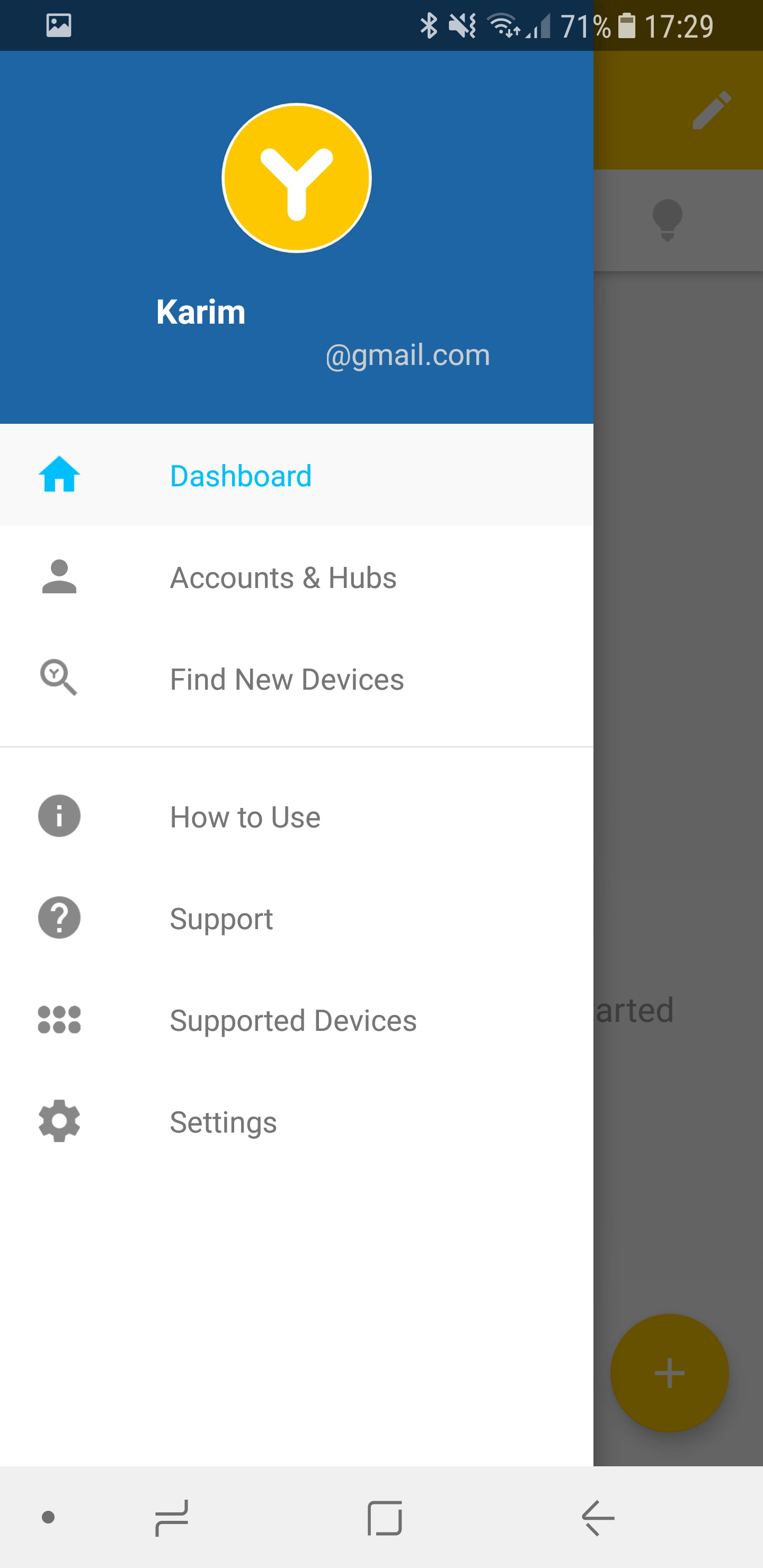
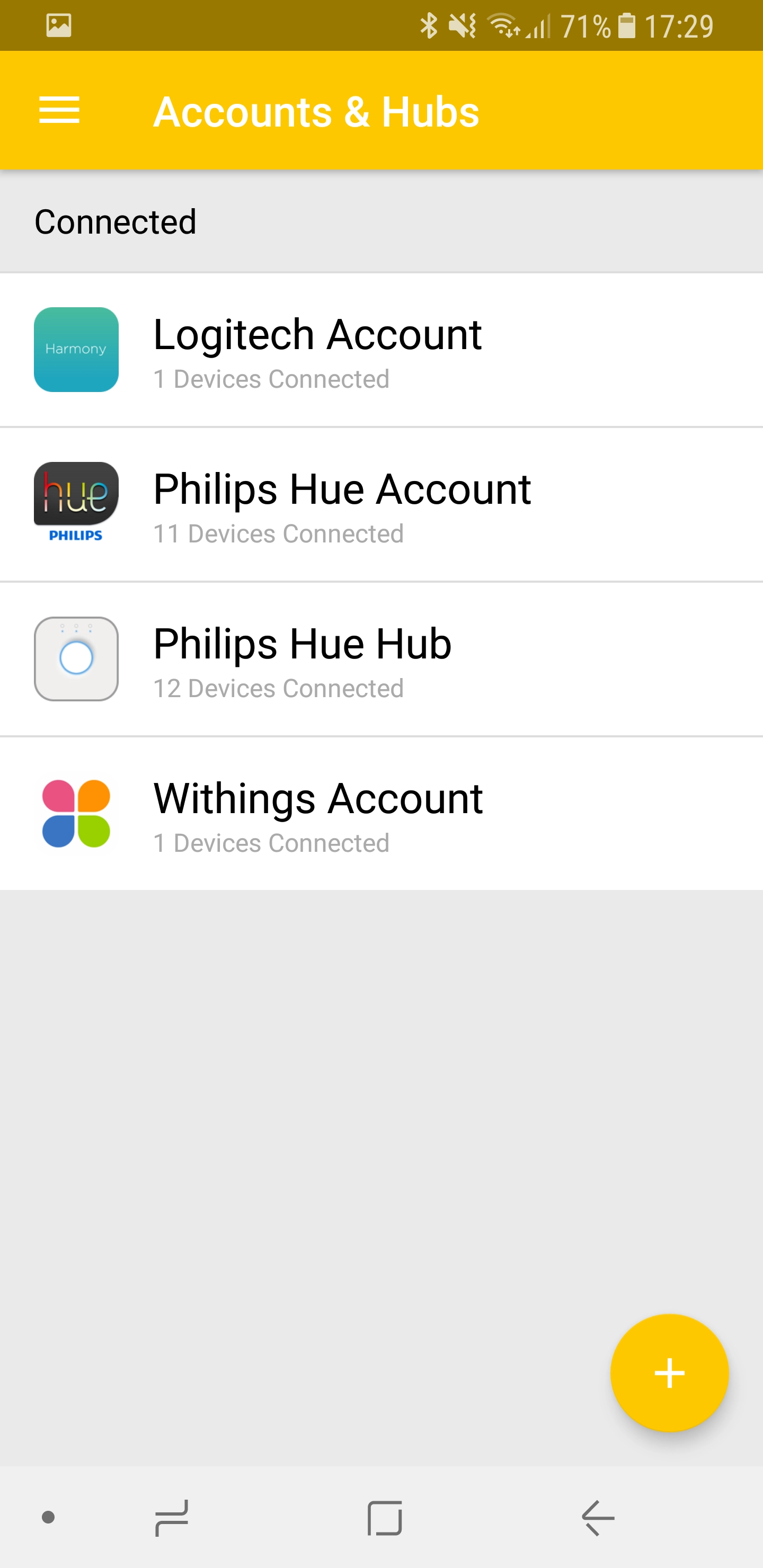
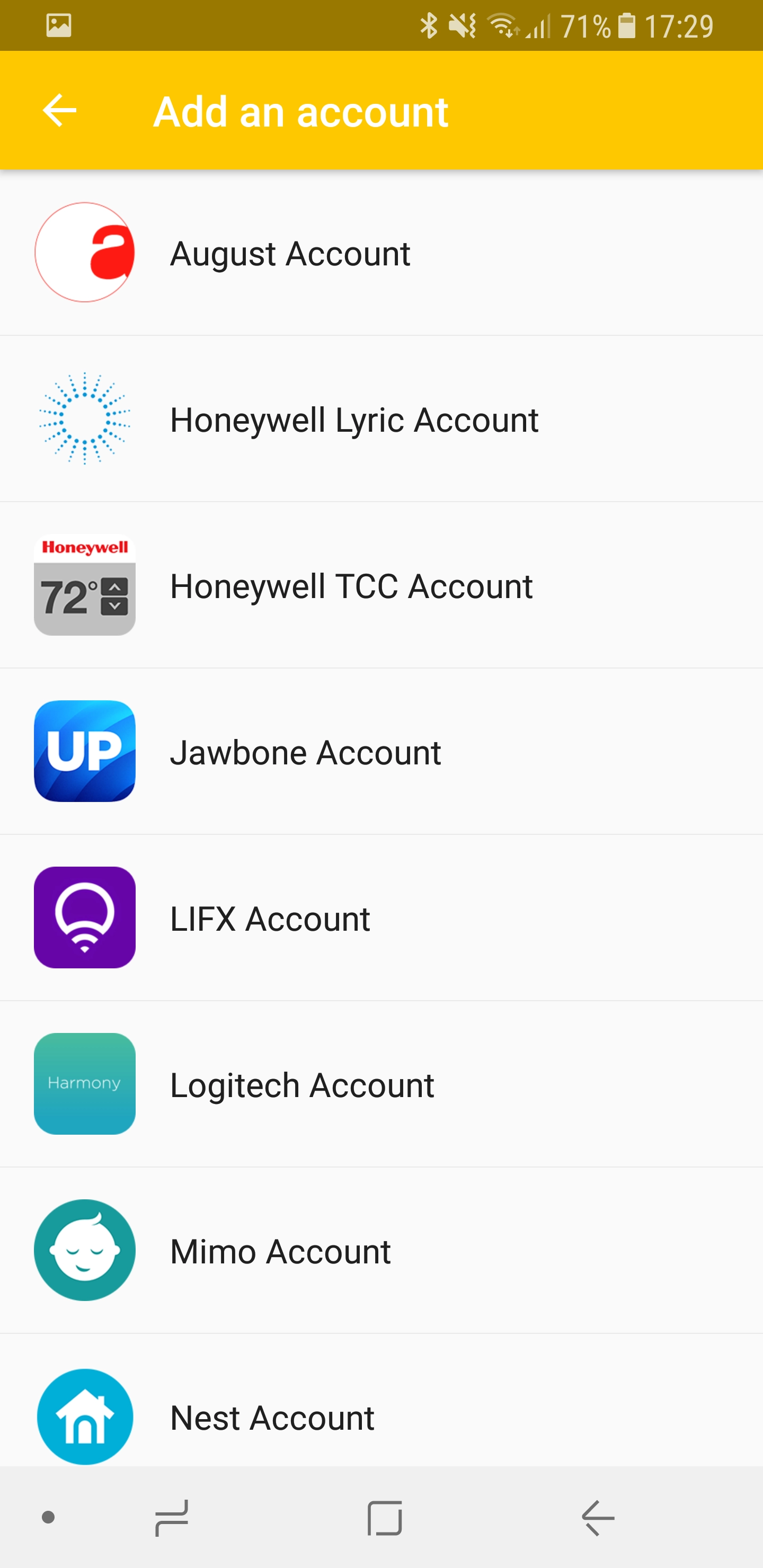
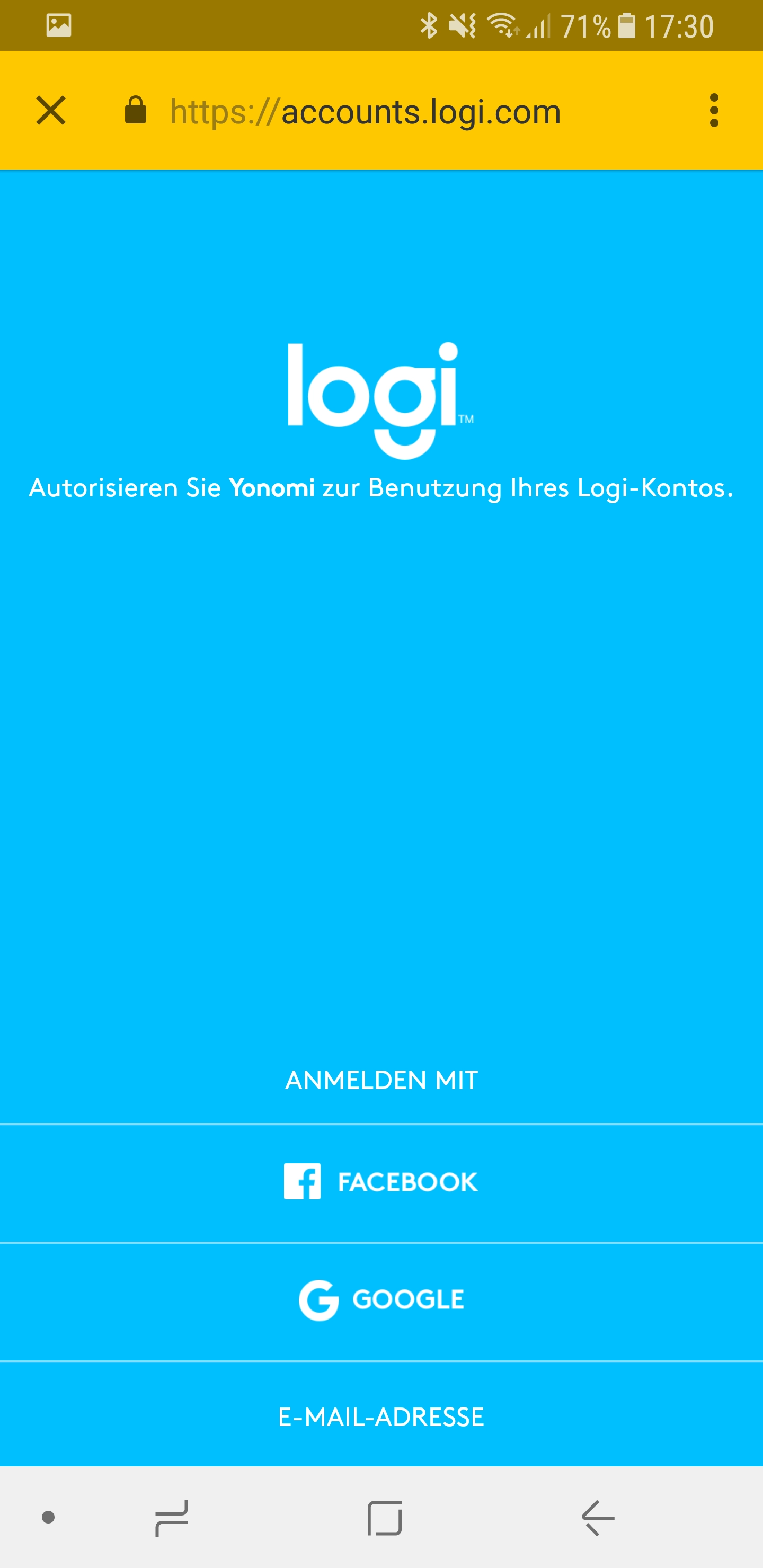
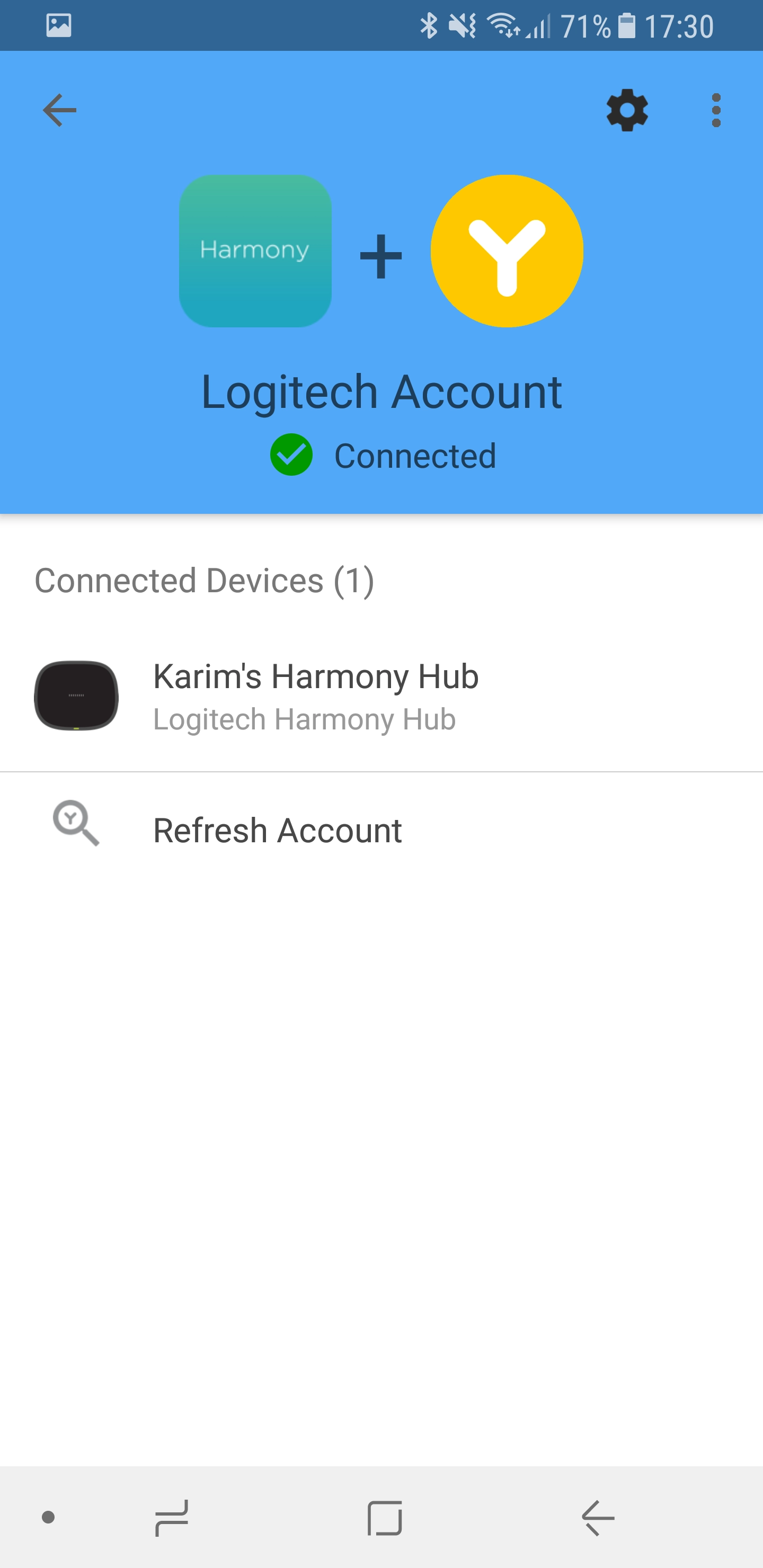
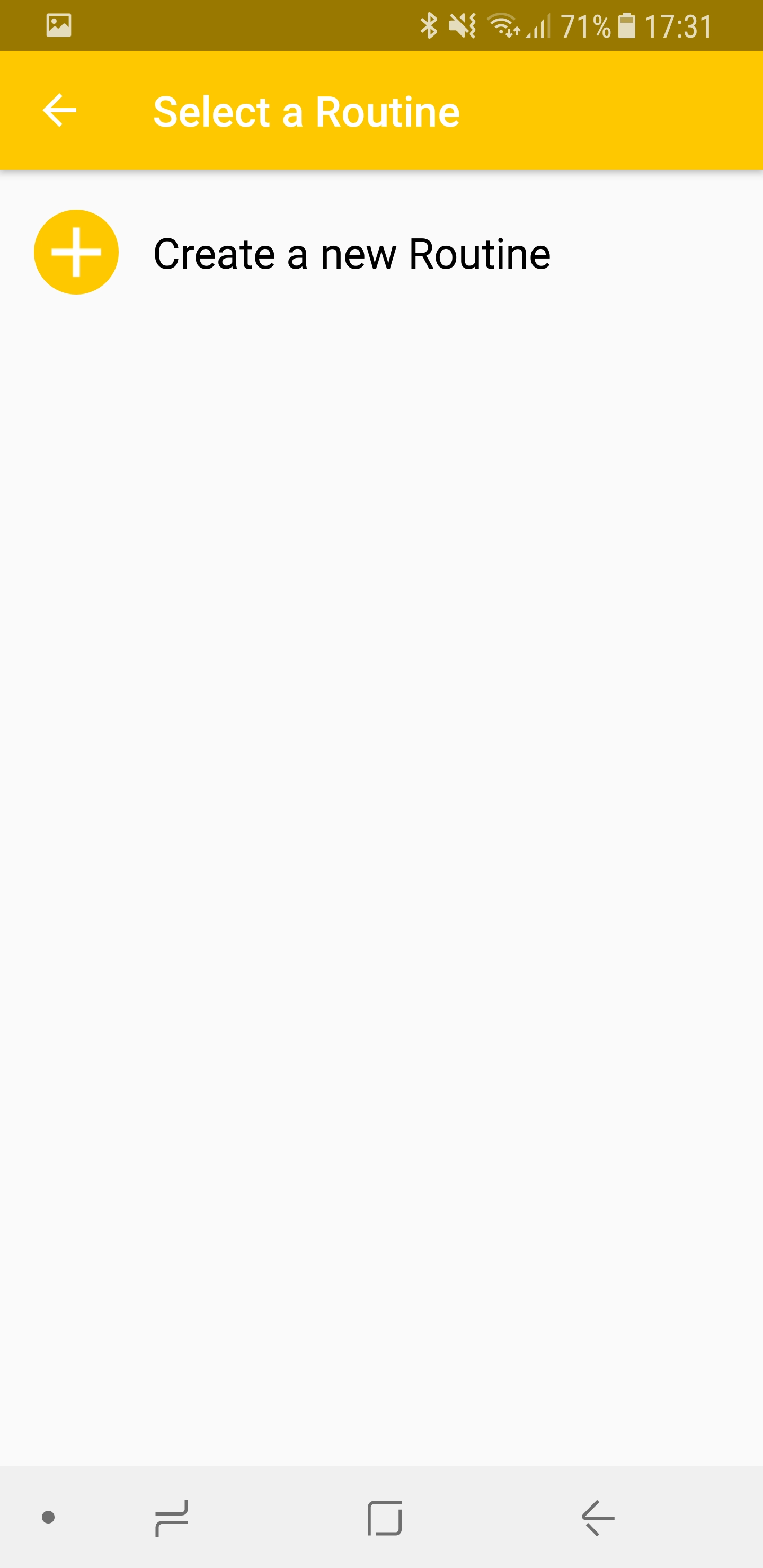
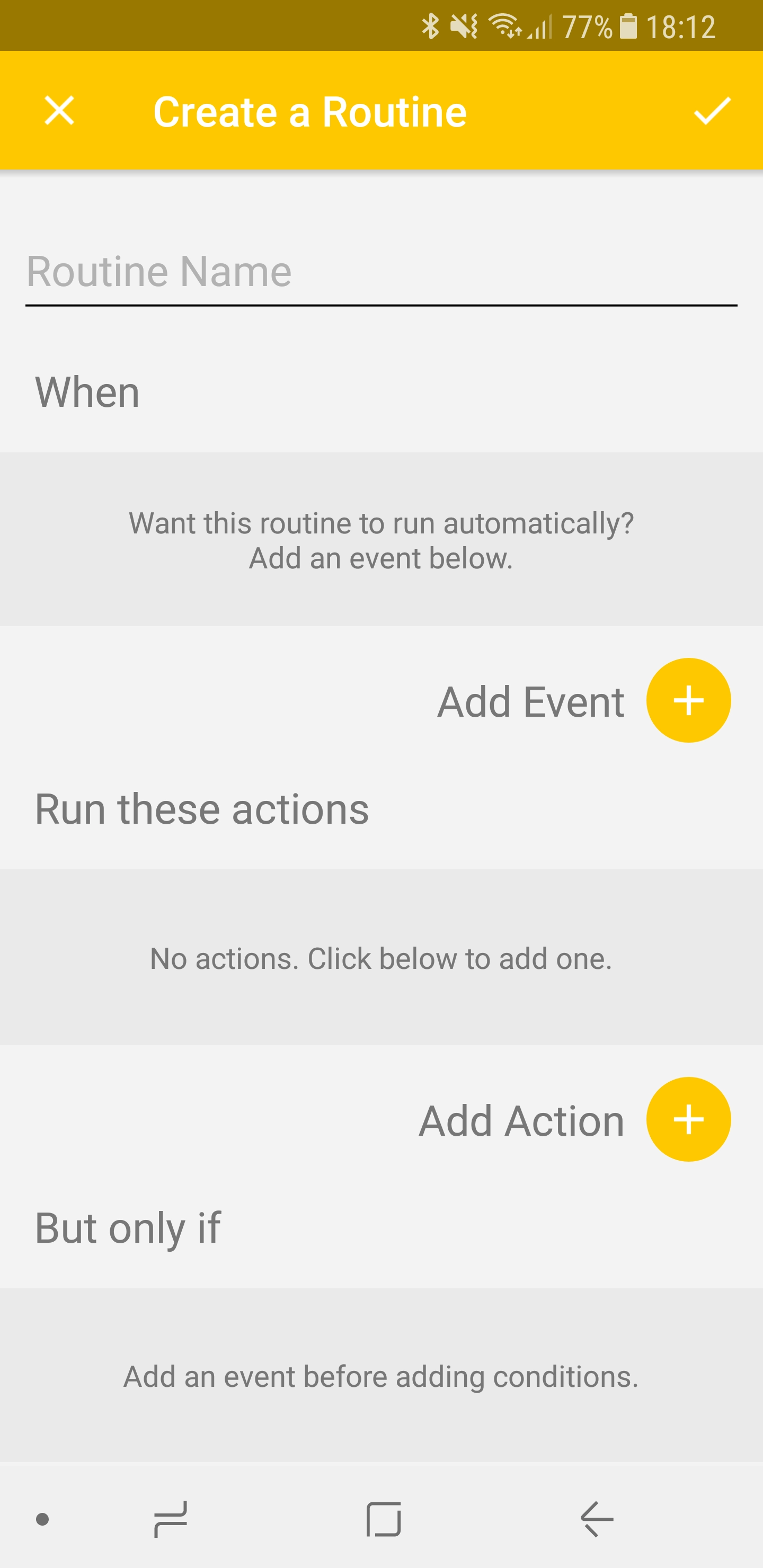
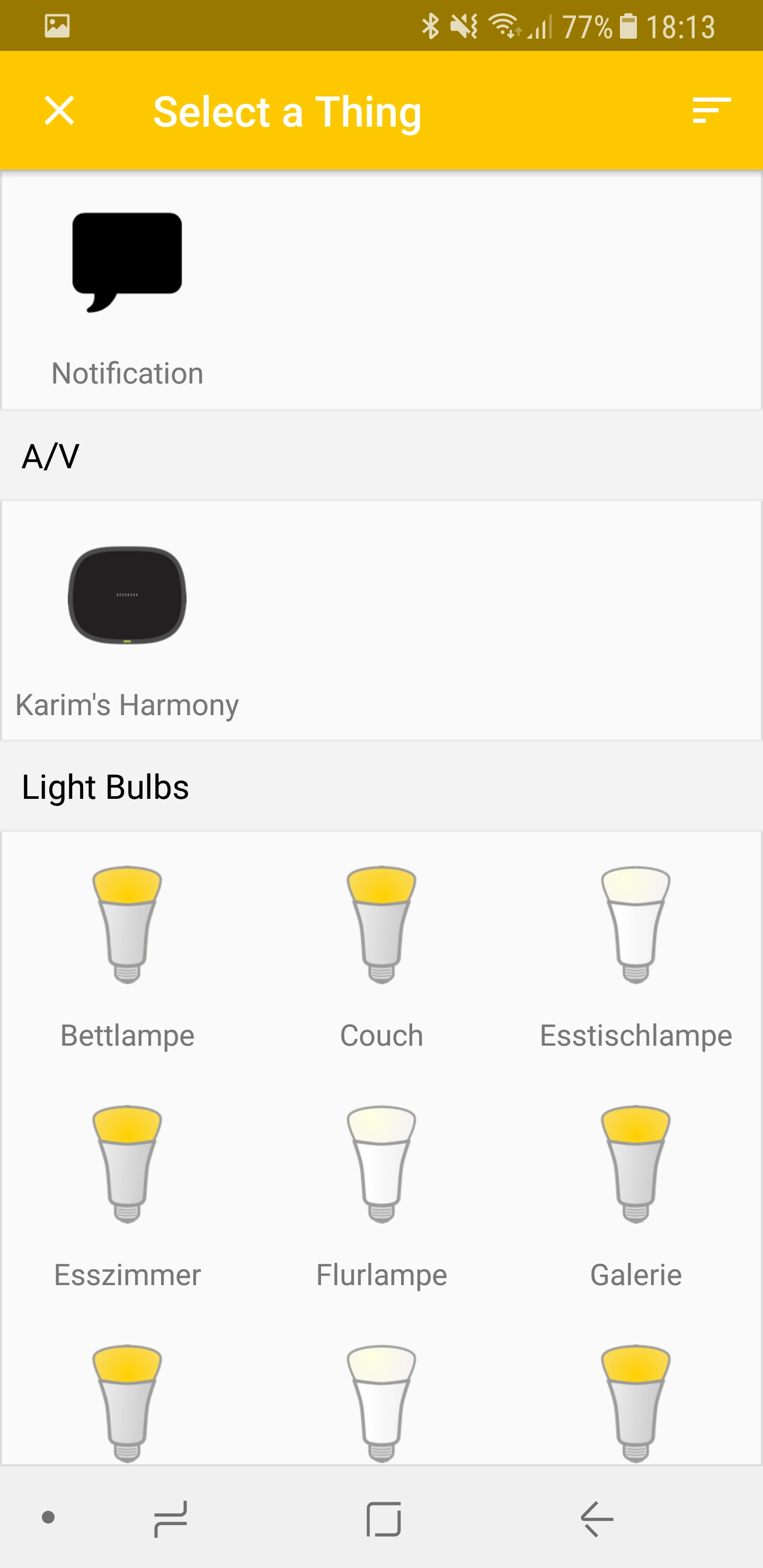
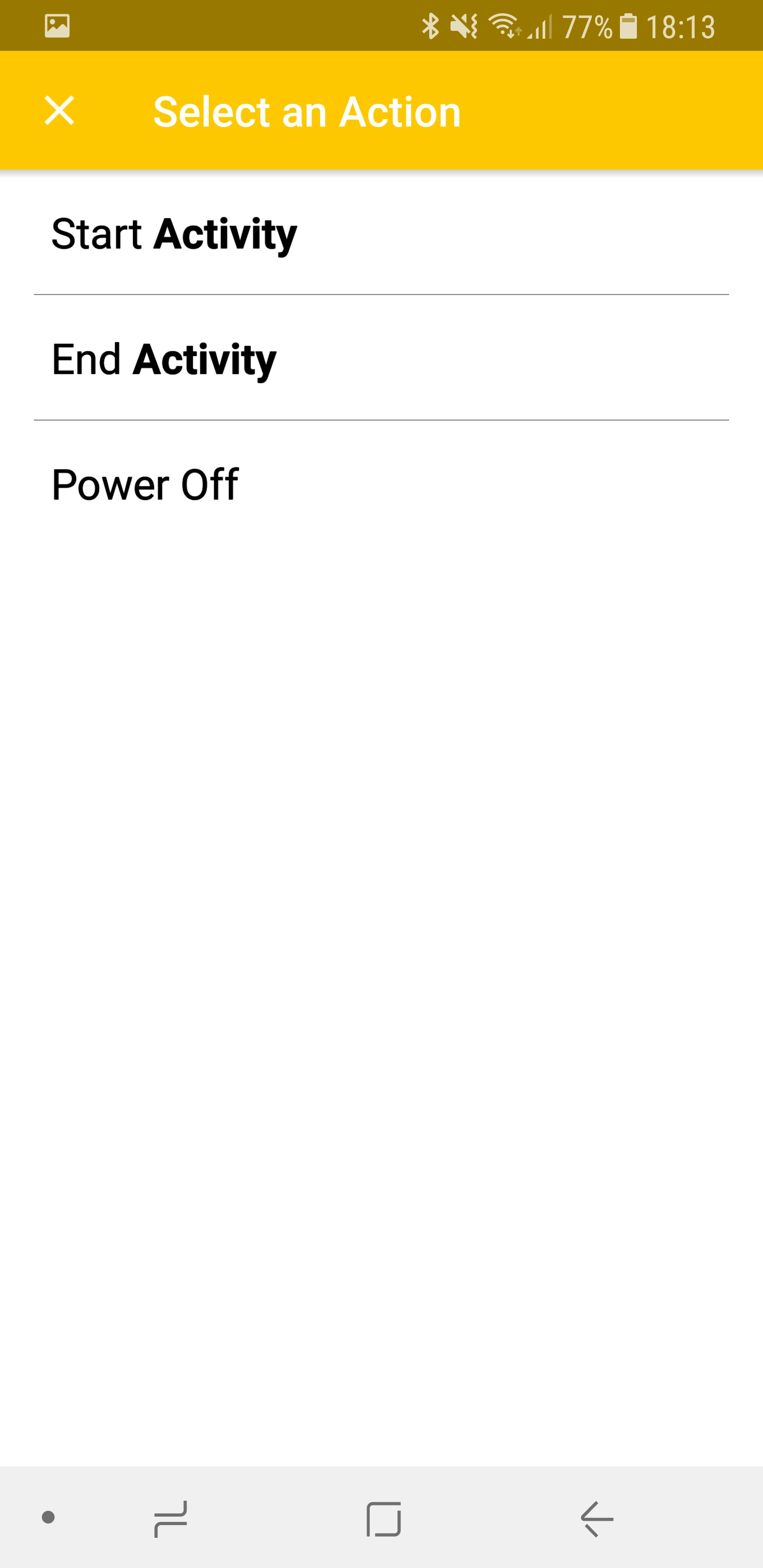
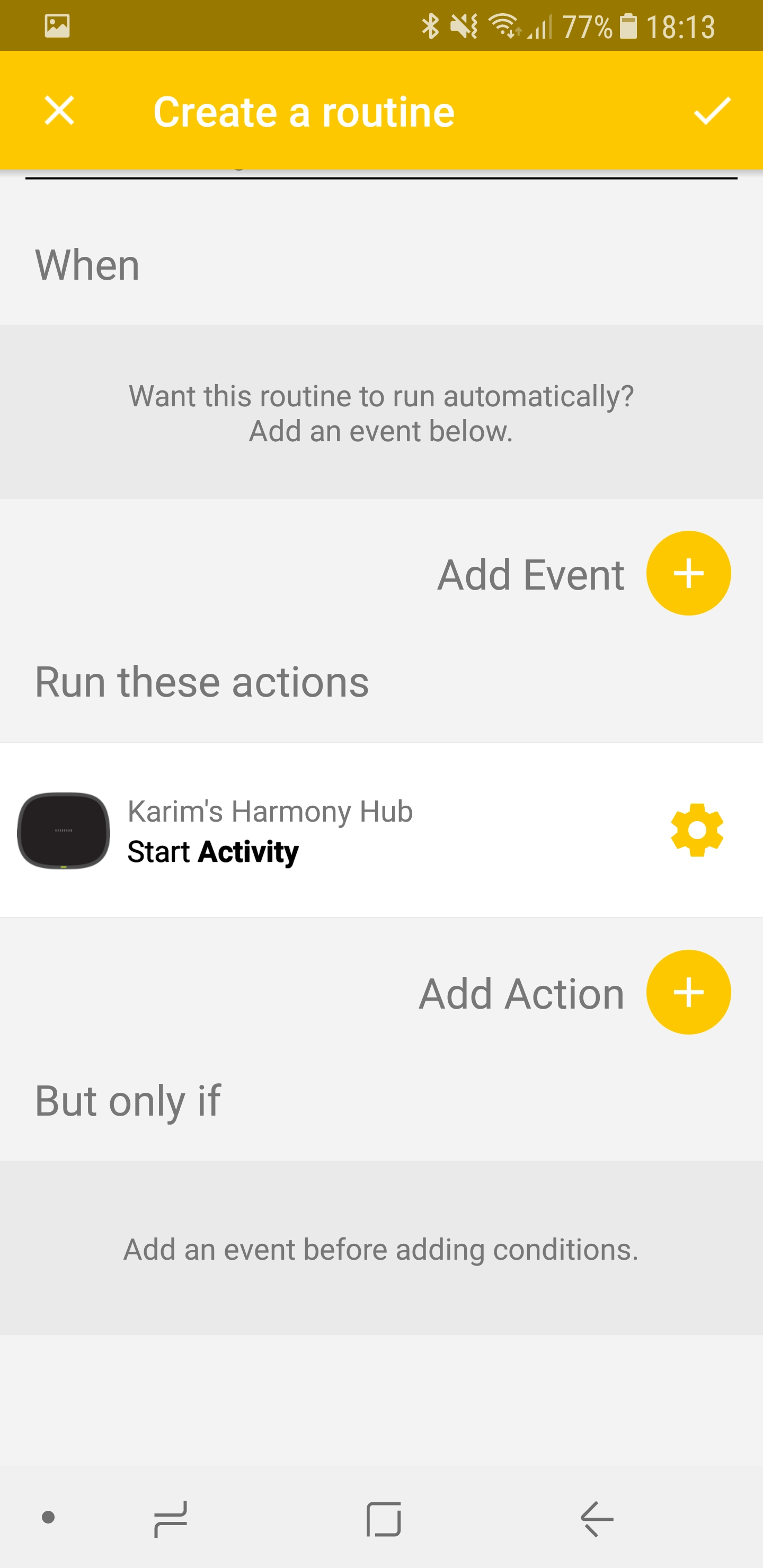
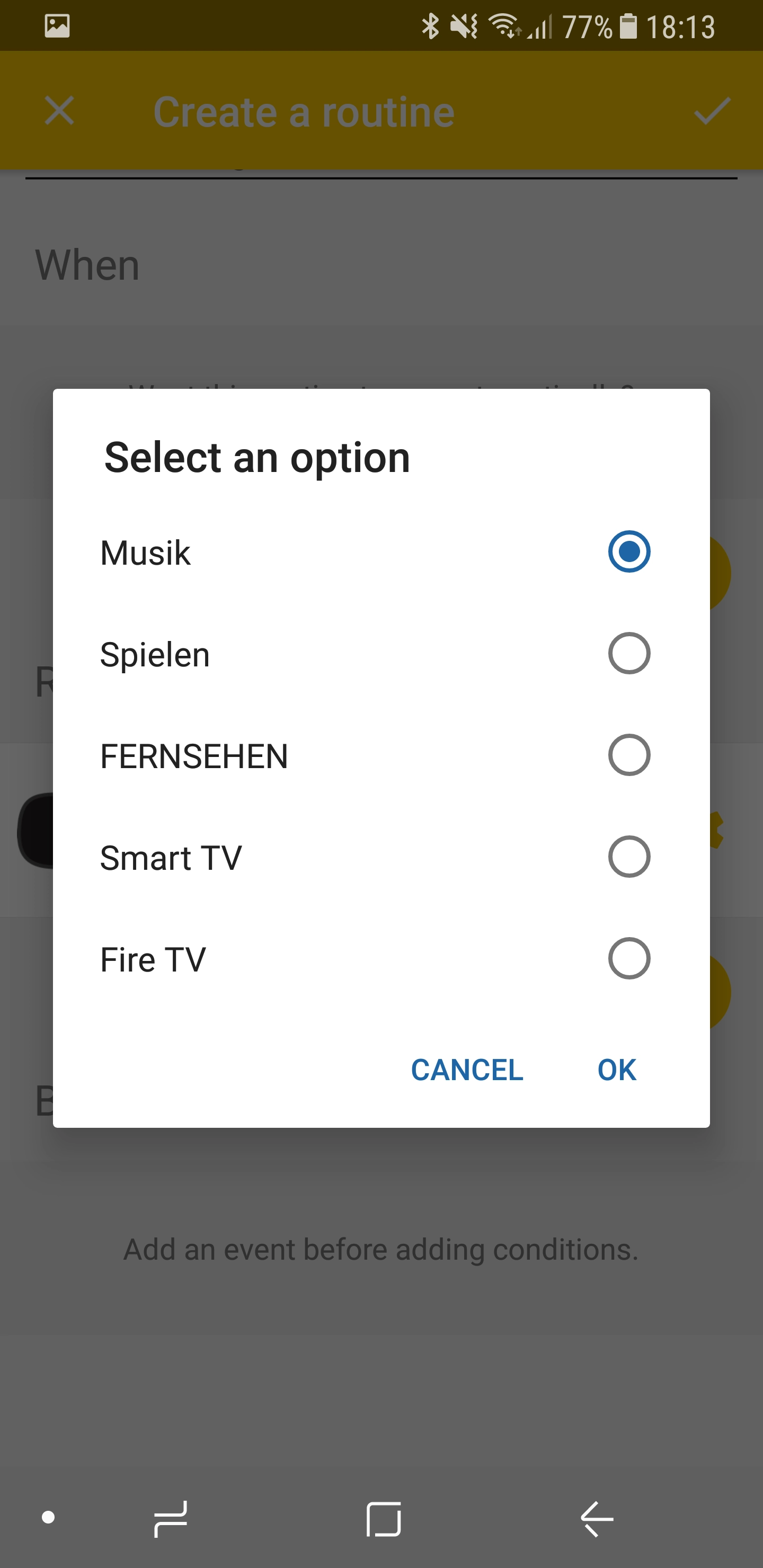
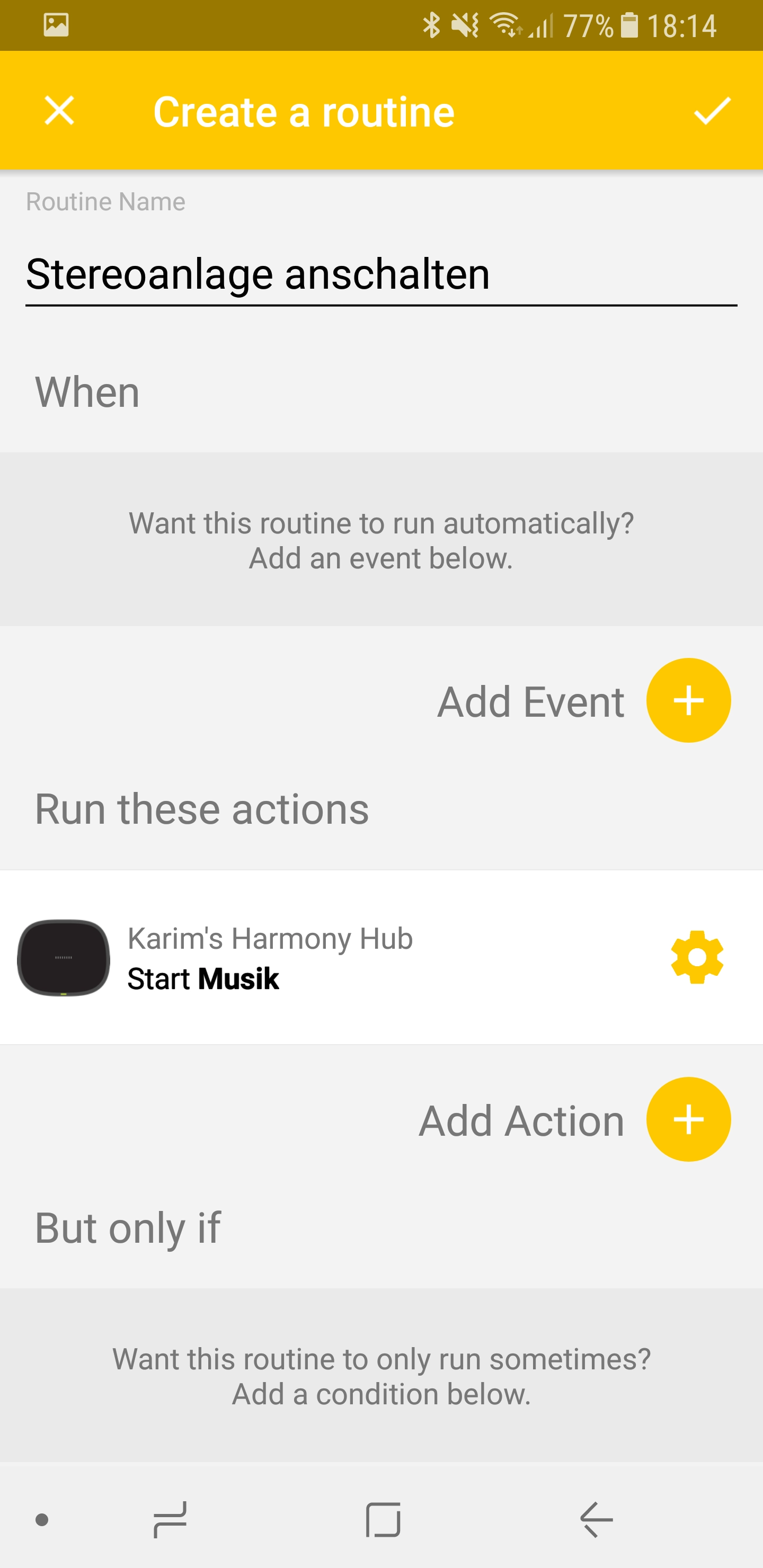
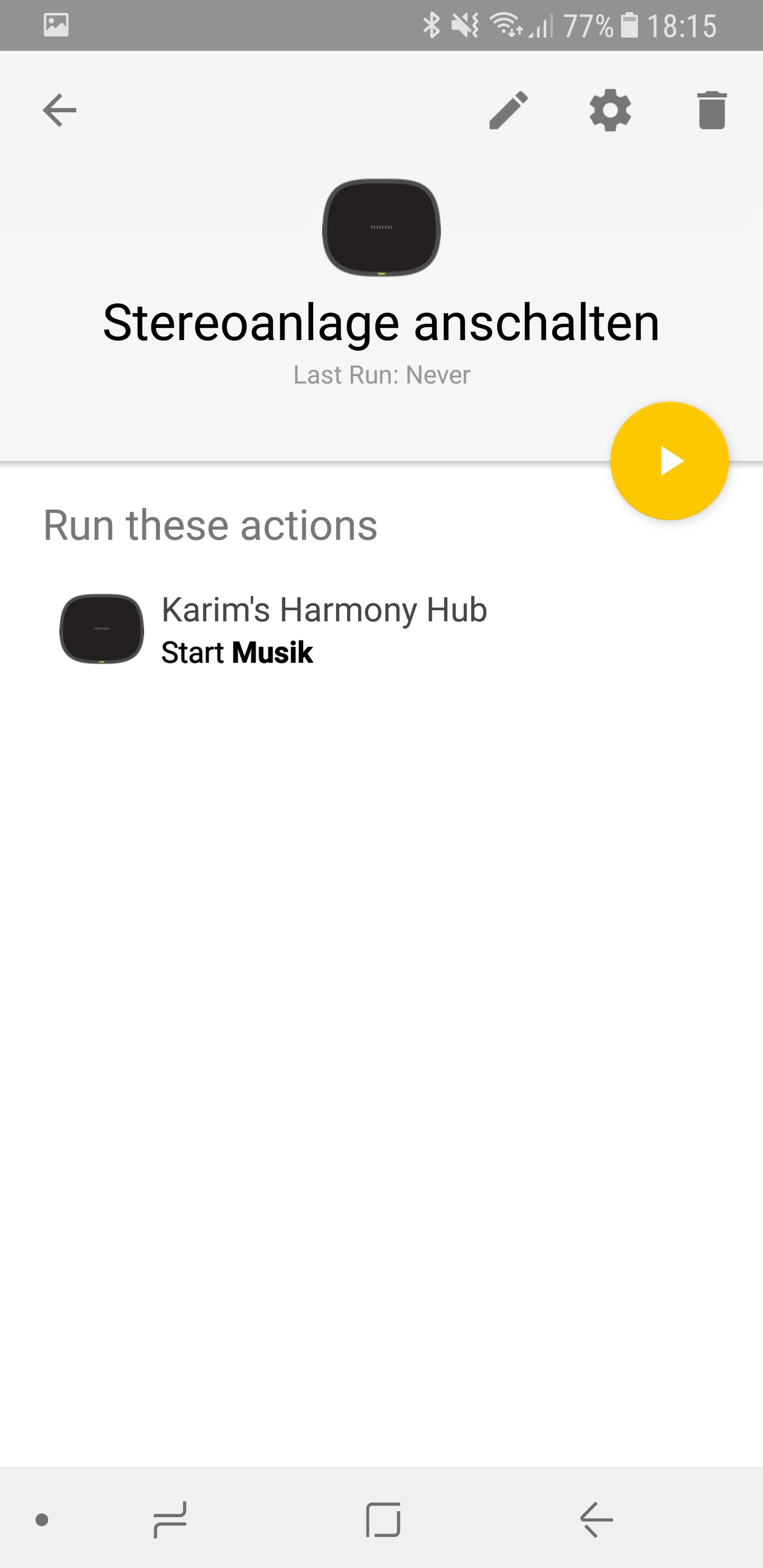
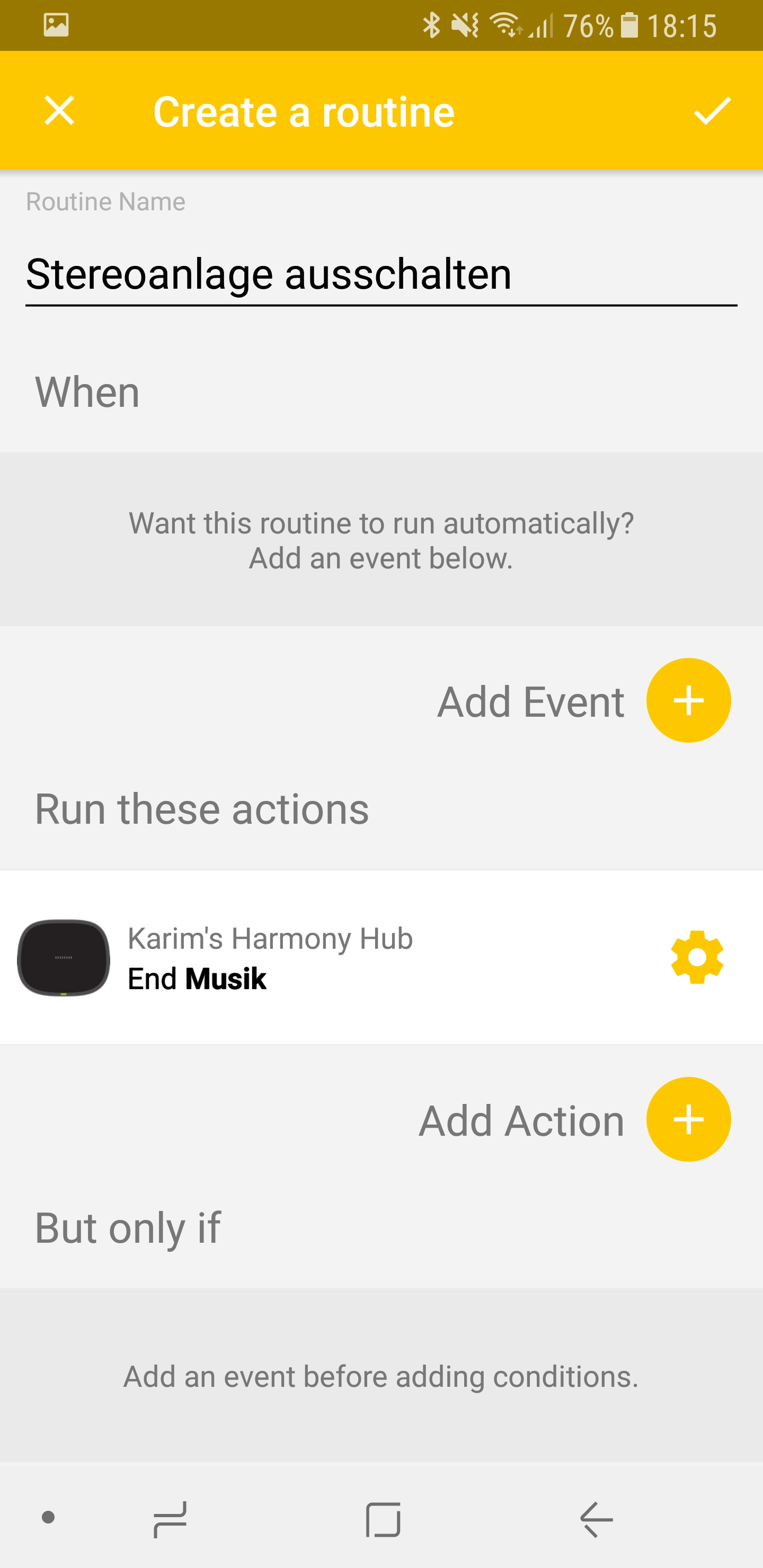
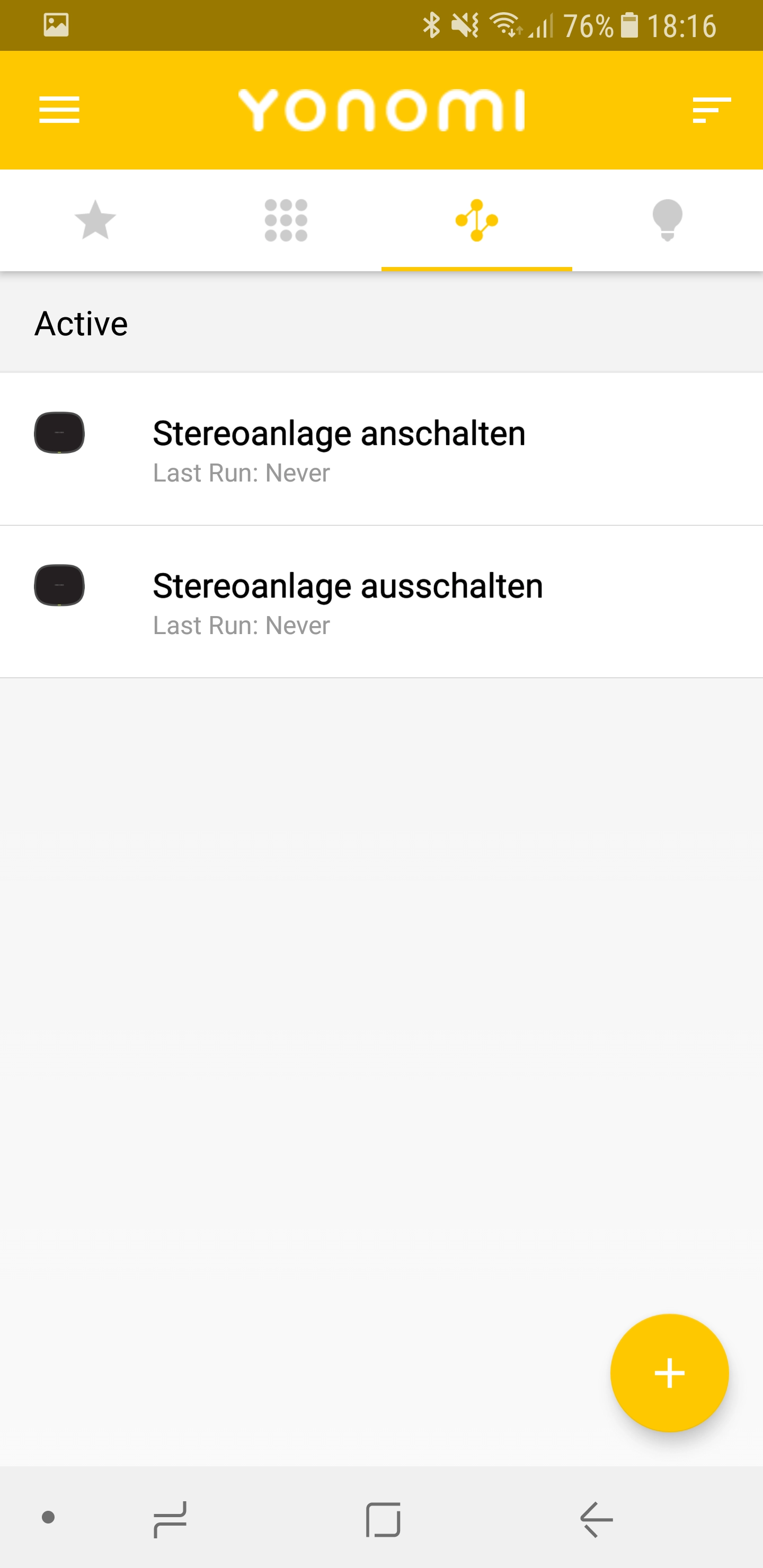
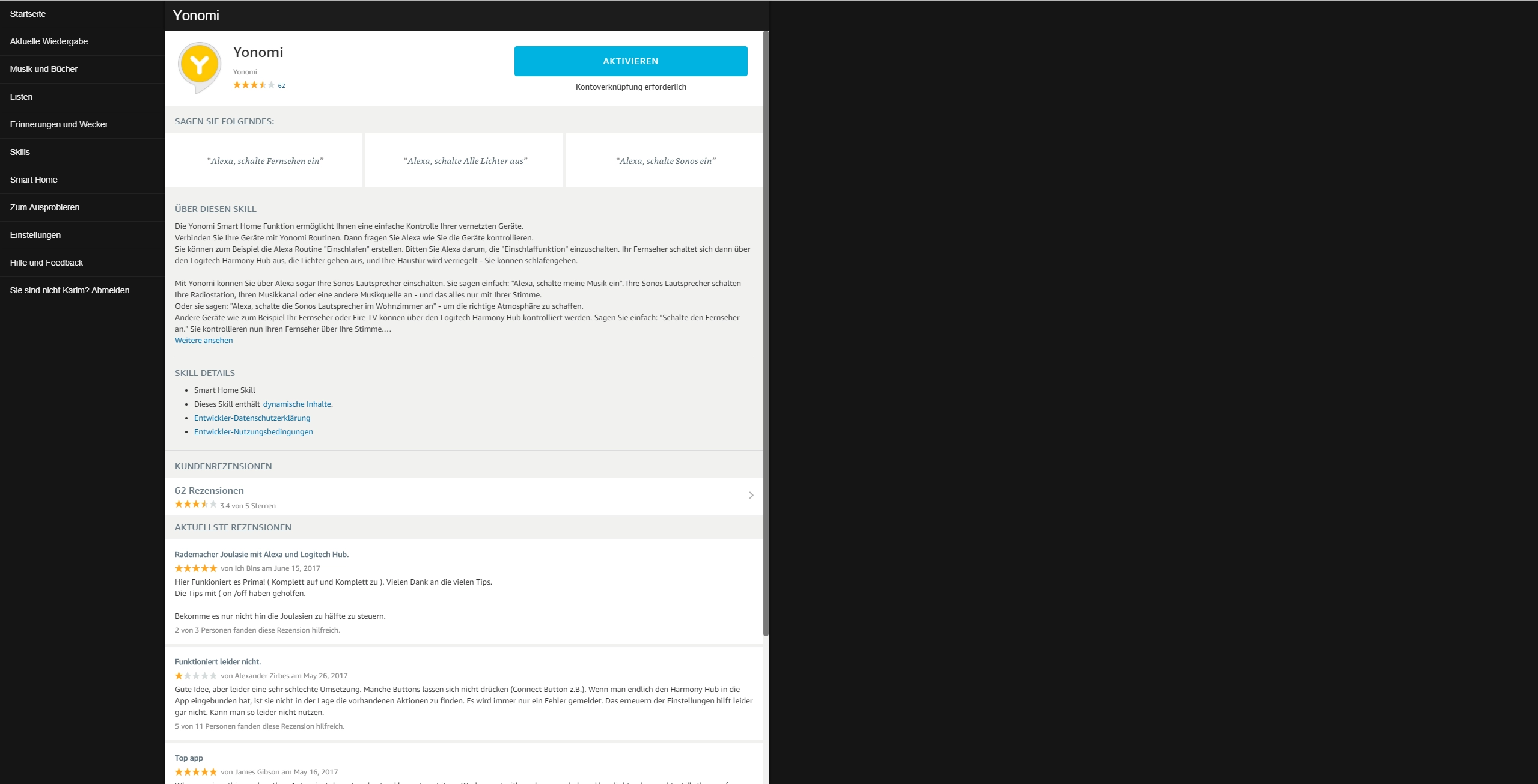
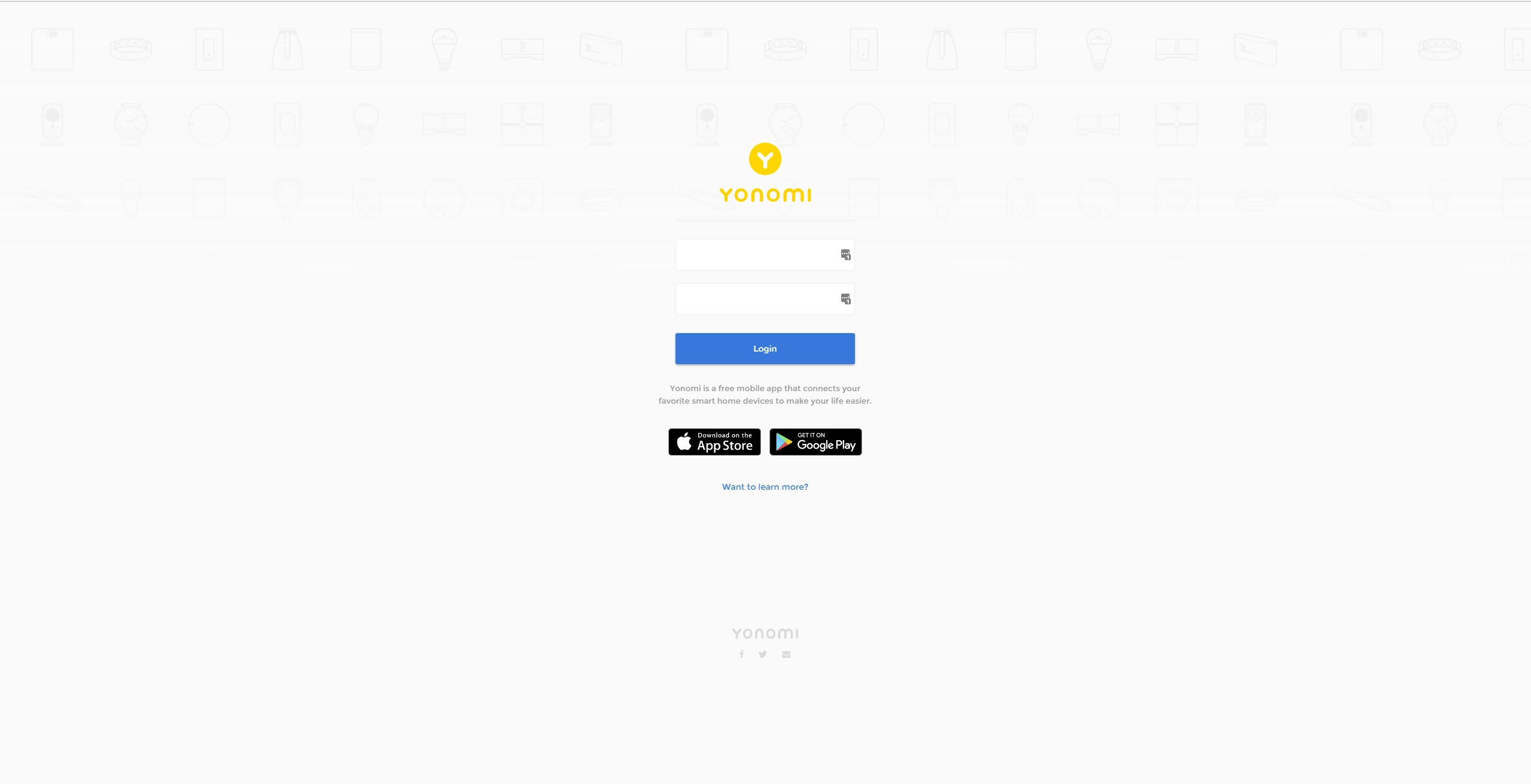
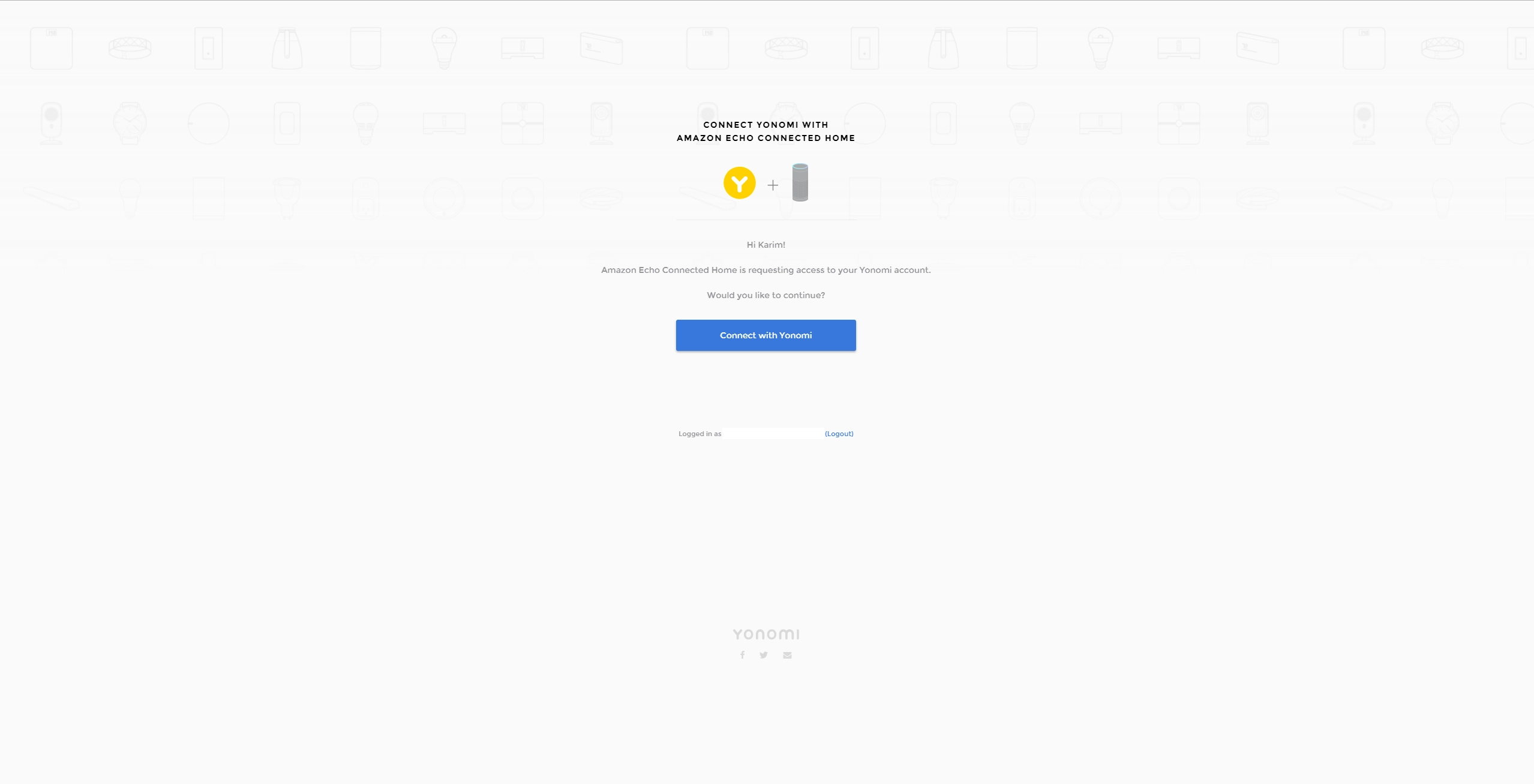
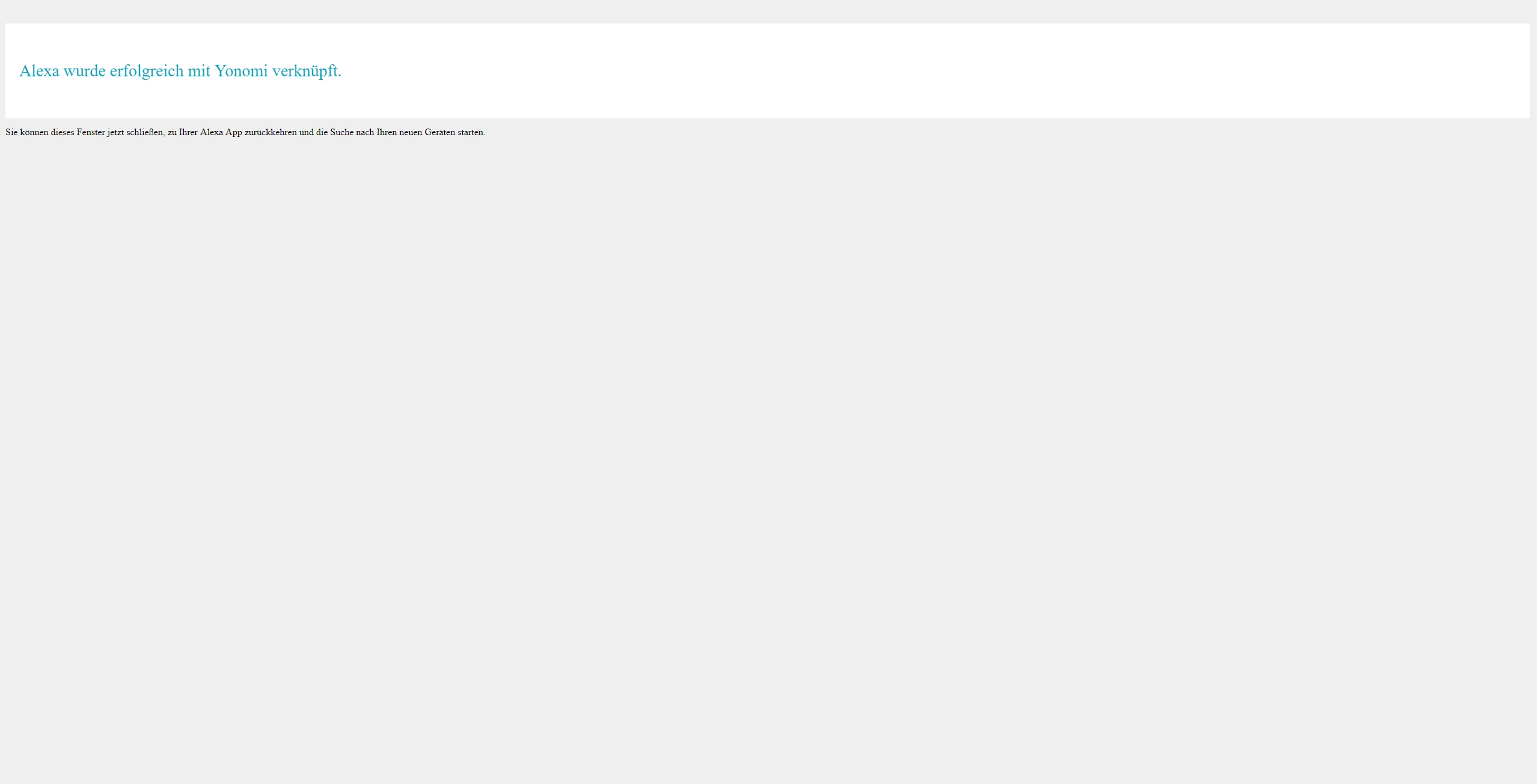
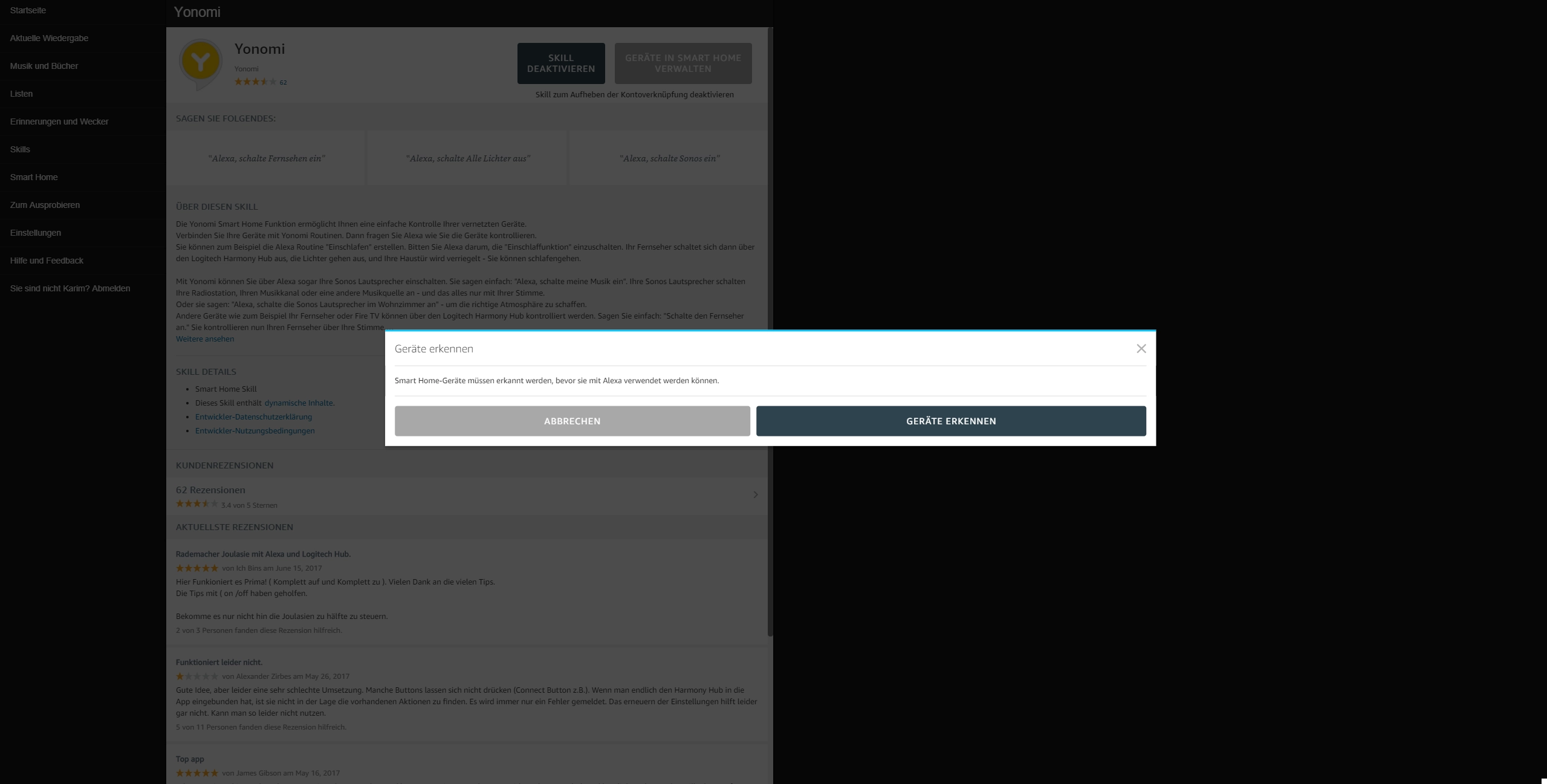
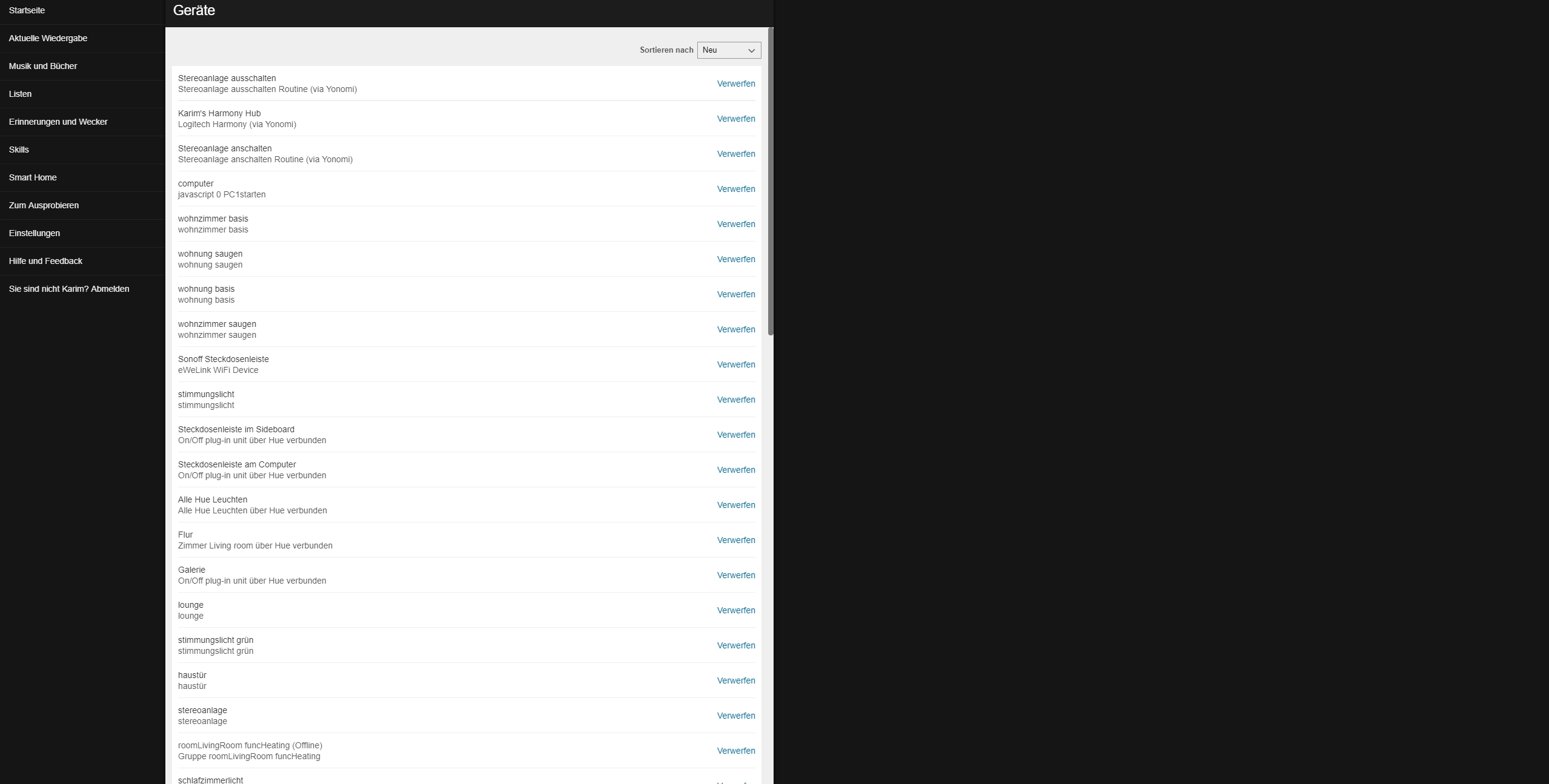



Hinterlasse uns einen Kommentar
Mit der Nutzung dieses Formulars, erklärst du dich mit der Speicherung und Verarbeitung deiner Daten durch diese Website einverstanden. Weitere Informationen kannst du der Datenschutzerklärung entnehmen.